Viena lieta, ko jūs atradīsit pārpilnībājebkura platforma - iOS, Android, Windows, Mac un pat Web -, iespējams, ir foto redaktori un manipulatori, kā arī kolāžu veidotāji, kas ir specifiskāki. Šie rīki ne tikai ļauj viegli radīt pārsteidzošus attēlus, kas var satraukt savus draugus sociālajos tīklos, bet arī var palīdzēt, ja esat mēra fane, jo paneļa izkārtojums nodrošina ērtu bāzi humoristisku šedevru izveidošanai. Lieta par viedtālruņiem ir tā, ka viņi ir ielikuši visa veida instrumentus mūsu plaukstās, un kolāžu veidotāji nav izņēmums. iOS šajā sakarā ir diezgan labi apgādāts, jo platforma lepojas ar vairākām derīgām lietotnēm, lai izveidotu kolāžas, atrodoties ceļā. Mēs jau iepriekš esam pārskatījuši vairākus šāda veida pasākumus; Foto siena, kas ļauj jums izveidot kolāžu grafiti stilu iPhone / iPad vai Nostalgio, kas pārsteidz ar plašo Frame veidņu klāstu, un mans personīgais favorīts Frame Artist, kurš, bez šaubām, ir visplašākais kolāžu veidotājs iOS, ko es gribētu. līdz šim redzēts. Flīžu ir jauns ieraksts tajā pašā žanrā, kas piedāvā plašu un glītu funkciju kopumu, kas spēj konkurēt ar labākajiem biznesā, saglabājot draudzīgumu lietotājam.
Flīzes nāk no MotionOne laboratorijām, tā pati komandaaiz daudz cienījama AfterFocus iPhone un Android ierīcēm. Tas būtībā ir uz rāmjiem balstīts kolāžu veidotājs, un tas, protams, ir iespaids, ko jūs iegūsit, pirmo reizi palaižot to. Aiz šļakatu ekrāna, flīzēts sveic jūs ar ekrānu ar trim cilnēm, kurā ir garš dažādu veidņu saraksts, kā arī visas izlases, kuras, iespējams, esat izveidojis vai atzīmējis. Ja jūs kādreiz esat izmantojis Windows Phone ierīci, jūs uzreiz pamanīsit izteikto līdzību starp Mozaīkas un Microsoft viedtālruņu operētājsistēmas interfeisa elementiem. A Iestatījumi cilne rotā interfeisa augšdaļu, bet apakšējā mala palīdz, piesprauž un sāk (pat termins “pin” ir biežāk lietots WP7, nevis iOS).

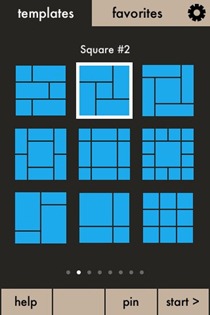
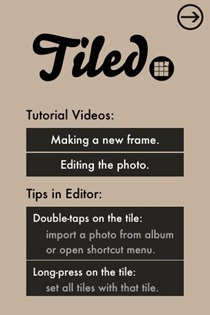
Lai sāktu, jūs varat izvēlēties izkārtojumu no esošā veidnes (to ir daudz, vienkārši turpiniet slīdētlabajā pusē) vai izveidojiet savu, kura opciju var atrast cilnē Mana izlase. Šeit jūs atradīsit visus savus darbus, kā arī tos izkārtojumus, kurus esat “piespraudis” no iepriekš esošajām veidnēm. Noklikšķiniet uz jaunās pogas apakšējā joslā, atlasiet bāzes formātu no piedāvātajām iespējām un pielāgojiet to savām vēlmēm, apvienojot vai sadalot šūnas. Var nedaudz pierast, bet darbojas nevainojami.
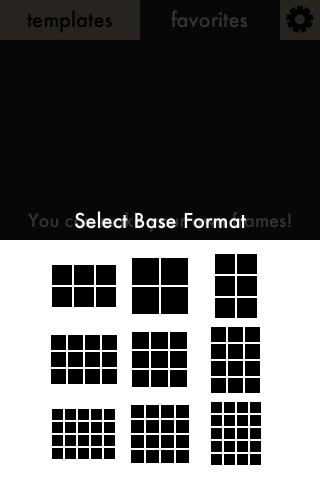
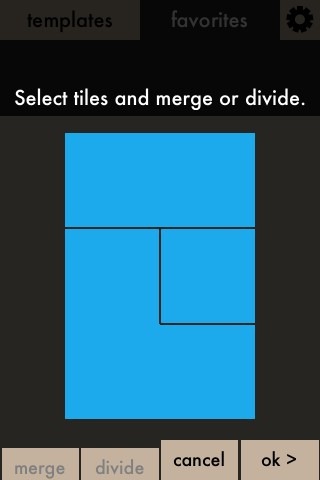
Kad izkārtojums ir pabeigts, nospiediet sākt un jūs esat gatavs sākt veidot savumeistardarbs. Apakšējā joslā tagad būs četras atšķirīgas flīzes, proti, importēšana, pielāgošana, rakstīšana un rāmēšana, no kurām tikai pēdējā būs aktīva, un tā ļaus jums mainīt paša rāmja iezīmes, piemēram, dalītāja biezumu, malu formu, krāsu utt. Lai aktivizētu pārējās iespējas, atlasiet rāmi no sava rāmja.
Pirmais ir importēt cilne, kas būtībā nosaka tā avotuflīžu saturs. Jebkura lietotnes flīze var saturēt attēlu (svaigi iespiestu vai importētu no albuma), tai ir vienota fona krāsa vai parādīts raksts, kurā jums ir daudz izvēles iespēju. Kopā ar to, jūs varat arī piemērot noteiktus “efektus” visai flīzei, kas modificēs visus tajā esošos elementus.
Blakus tam ir pielāgot cilne. kur aizpildītās opcijas ir atkarīgas no izvēlētā dakstiņa izejmateriāla. Piemēram, ja jūs būtu izvēlējies importēt attēlu attiecīgajā flīzē, šīs iespējas būtu kaut kas līdzīgs apgriešanai, pagriešanai, tālummaiņai utt., Kā arī nedaudz filtru, lai mainītu attēla izskatu un izskatu. Tomēr, ja esat izvēlējies krāsu, jūs varat pielāgot slīpumu, pielietot to visām citām flīzēm un nobīdīt blīvumu utt. Tādējādi pielāgojumi ir jutīgi pret kontekstu.
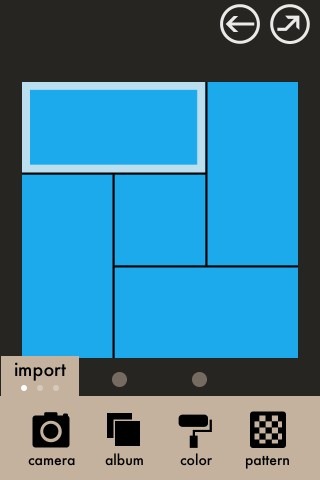
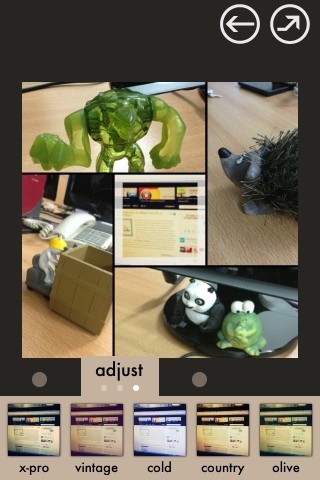
Visbeidzot, mums ir rakstīt cilne, kurai, kā jau labi norāda nosaukums, tiek izmantotateksta pievienošana kolāžai. Šeit konfigurējamie parametri ir patiesi iespaidīgi. Jūs varat izvēlēties teksta efektu, mainīt tā krāsu, mainīt tā izmērus, izvēlēties fontus un stilu, kā arī daudz ko citu. Bez tam, jūs varat ievietot arī piktogrammas, nevis vienkāršu tekstu, jo flīzes ir diezgan piemērota kolekcija.
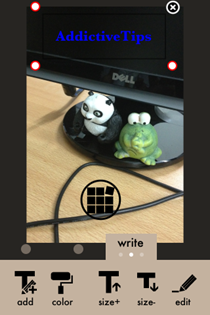
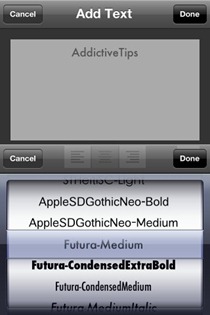
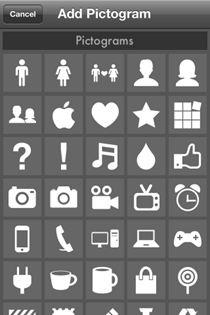
Kad esat pabeidzis darbu, dodieties atpakaļ uzgalveno saskarni un nospiediet uz āru vērsto bultiņu, lai saglabātu savu kolāžu, nosūtītu to pa e-pastu vai kopīgotu vietnē Facebook, Twitter vai Instagram, no kurām pēdējā būs nepieciešama, lai jūsu iPhone būtu instalēta lietotne Instagram. Varat arī saglabāt pašreizējo kadru, ar kuru strādājat, kā iecienīto, izmantojot pogu “piespraust” (tiks saglabāts tikai rāmis, nevis tajā esošie fotoattēli). Šeit var piekļūt arī TIled iestatījumiem, kur pielāgojamajos parametros ir ietverts galīgā attēla izmērs (pikseļos) gan saglabāšanai, gan augšupielādēšanai, iespiestu attēlu automātiskai saglabāšanai kameras rullī un lietotnes pašas ādas / motīva mainīšanai no četras pieejamās iespējas.
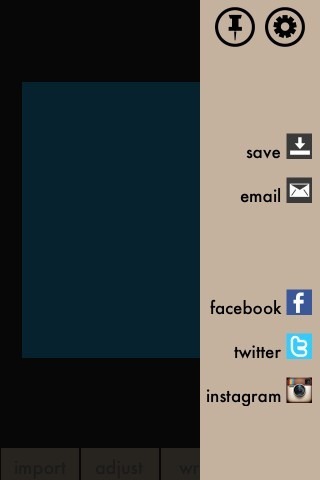
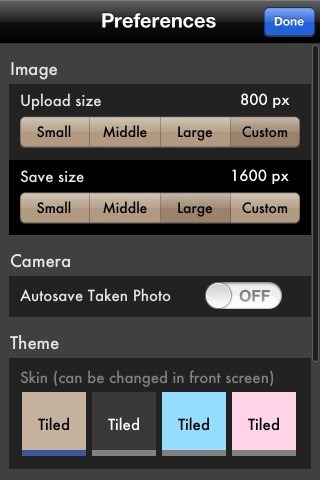
Tātad tas ir par to. Flīzēta ir piemērota versija, un, lai arī tā nav tik bagātīga kā, piemēram, Frame Artist PRO, joprojām satur pietiekami daudz perforatora, lai apmierinātu lielāko daļu ikdienas lietotāju. Tā ir stabila un vienmērīga darbība, un, godīgi sakot, vienīgā sūdzība, kas man ir, ir par diezgan mazajiem izmēriem, kuros lietotne ļauj jums saglabāt izvadi. Es domāju, nopietni, ņemot vērā jaunāku iOS ierīču jaudu, 1600 pikseļi ir par zemu. Tas nozīmē, ka es ieteiktu apvienot flīzes ikvienam, kurš meklē piemērotu kolāžu veidotāju mobilajām ierīcēm iPhone, iPod touch vai iPad.
Flīzēta ir universāla lietotne, kas iTunes App Store maksā 0,99 USD, un to var lejupielādēt, izmantojot zemāk esošo saiti.
Lejupielādējiet iPhone, iPod touch un iPad flīzes


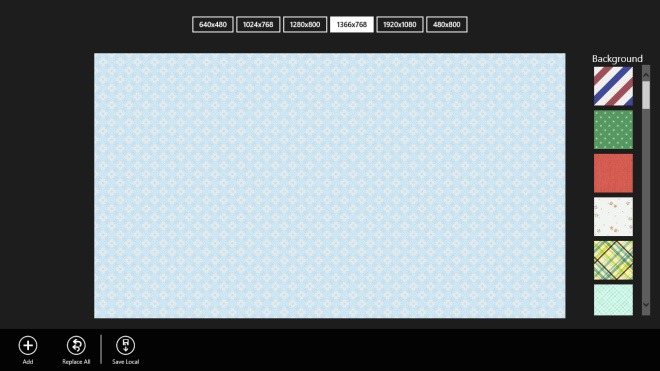










Komentāri